GPS2 Outdoor. Gebruikershandleiding
|
|
|
- Cecilia de clercq
- 8 jaren geleden
- Aantal bezoeken:
Transcriptie
1 GPS2 Outdoor Gebruikershandleiding
2 Inhoudsopgave 1. INTRODUCTIE HOLUX FUNTREK130 CONFIGURATIE Scherm kalibreren Scherm vergrendelen Automatisch uitschakelen MSAS/WAAS/EGNOS optie Achtergrondverlichting Geluidssignaal...6 Opslagmedium TOETSEN ALGEMEEN INTRODUCTIESCHERM Naam en telefoonnummer Taalkeuze Definitie handicap Toetsen MENU SCHERM Gebruikerniveau Selecteer golfcourse en spel Menu opties Start nieuw spel of hervat spel Synchroniseren Configuratie mode Kalibratie mode Gegevens verwijderen Bereken nieuwe handicap Toetsen START EEN NIEUW SPEL Toetsen SPELREGISTRATIE Koptekst Hole selectie Markeer Tee scherm Hole beschrijving Toetsen Markeer Bal scherm Toetsen Scorekaart Validatie regels Toetsen Putt informatie Toetsen SYNCHRONISATIE...18 GPS2 Outdoor / Gebruikershandleiding Rev /06/29 Pagina 2 / 22
3 8.1 Toetsen CONFIGURATIE MODE Algemene configuratie Toetsen Hole specifieke configuratie Toetsen KALIBRATIE MODE Toetsen INFORMATIE VERWIJDEREN Toetsen...22 GPS2 Outdoor / Gebruikershandleiding Rev /06/29 Pagina 3 / 22
4 1. INTRODUCTIE Deze handleiding beschrijft de functionaliteit van de GPS2 Outdoor applicatie. Andere documenten die het GPS2 systeem beschrijven zijn: GPS2 / De voorbereiding, GPS2 / Banen kalibreren. GPS2 Indoor / Gebruikershandleiding en Het primaire doel van GPS2 Outdoor is het registreren van het doen en laten van een golfer tijdens een rondje golf op de baan. Niet alleen door het markeren van tee- en balposities maar ook door golfers in staat te stellen spelparameters in te voeren met betrekking tot bijvoorbeeld de club die gebruikt is, de ligging van de bal (in termen van tee, fairway, rough, semi-rough of bunker), het type bal waarmee gespeeld is en hoe u deze bal geslagen heeft (het type swing). Om dit te kunnen doen, heeft deze applicatie gegevens nodig die binnen GPS2 Indoor zijn vastgelegd. Denk aan de configuraties van golfcourses waarop u een rondje golf met GPS2 wilt gaan registreren. Maar ook uw eigen set clubs, de golfballen die u wilt gebruiken en uw eigen definitie van mogelijke swings. Andersom is het ook noodzakelijk om spelresultaten vanuit GPS2 Outdoor naar de webbased GPS2 Indoor applicatie te sturen. Het uitwisselen van gegevens tussen deze twee applicatie wordt synchroniseren genoemd. Bij aanvang van een nieuw rondje golf kiest u een speltype, de tee positie die gebruikt gaat worden, het type bal waarmee u gaat spelen en uw playing handicap. Op de baan markeert u op elke hole uw afslagpositie en de positie van elke bal tot en met de eerste bal op de green. Voor elke geslagen bal kunt u keuzes maken met betrekking tot welke club gebruikt werd, de ligging van de bal en hoe u deze bal geslagen heeft. Ligt uw bal op de green dan kunt u GPS2 even vergeten en u concentreren op het putten. En als u de hole uitgespeeld heeft, kunt u de scorekaart invullen en elke putt nog gedetailleerd omschrijven. U kunt altijd uw gegevens nog aanpassen. Dus voor de zeer ervaren golfers onder ons die een heel rondje golf in het geheugen hebben opgeslagen, kan op de baan volstaan worden met alleen het markeren van de tee en balposities. De parameters bij elke geslagen bal, de putt beschrijvingen en de scores kunnen achteraf in het clubhuis nog worden toegevoegd. Na een rondje van 9 of 18 holes kunt u uw spel als voltooid afsluiten waarna het resultaat tijdens een volgende synchronisatie naar de GPS2 Indoor applicatie wordt gestuurd. Op basis van deze informatie kan in dit programma elk rondje golf worden geanalyseerd. En kunnen trends worden samengesteld die inzicht bieden in de sterke en minder sterke punten van uw spel. Naast de basis functionaliteit van het registreren van een rondje golf en het synchroniseren met GPS2 Indoor biedt dit programma u ook de mogelijkheid de configuratie van een golfbaan aan te passen en, als u speciale gebruikersrechten heeft, elke hole van een golfbaan te kalibreren. Tenslotte kent GPS2 Outdoor ook de functionaliteit om spelresultaten en golfcourse te verwijderen uit de tabellen van dit programma. GPS2 Outdoor / Gebruikershandleiding Rev /06/29 Pagina 4 / 22
5 2. HOLUX FUNTREK130 CONFIGURATIE Dit hoofdstuk geeft een kort overzicht van systeemparameters die op de Holux Funtrek130 GPS ontvanger kunnen worden ingesteld en die van belang zijn voor een goed functioneren van de GPS2 Outdoor applicatie. Voor meer gedetailleerde informatie wordt verwezen naar het document Funtrek130 User Manual, te openen via de download optie onder menu keuze MEMBERS in de webbased GPS2 Indoor applicatie. Hoewel de meeste van deze parameters al een correcte waarde hebben als fabrieksinstelling is het aan te raden om de volgende stappen toch te doorlopen. 2.1 Scherm kalibreren Voor een optimaal gebruik van het touch screen wordt aangeraden dit scherm regelmatig (maar zeker voor een eerste gebruik) te kalibreren: activeer binnen het hoofdmenu de optie Settings; activeer binnen het volgende scherm Sensors ; selecteer Screen om het scherm te kalibreren; bevestig de vraag of u het scherm wilt kalibreren; volg de instructies. 2.2 Scherm vergrendelen GPS2 Outdoor biedt zelf de mogelijkheid om het scherm te vergrendelen. Daarom wordt sterk geadviseerd om de automatic screen lock functie van de Funtrek130 uit te schakelen: activeer binnen het hoofdmenu de optie Settings; activeer binnen het volgende scherm System ; selecteer Screen lock ; kies de Off optie; Wanneer het scherm toch via de standaard Funtrek130 functionaliteit vergrendeld is, houd dan voor minimaal drie seconden de toets aan de linker zijkant van deze ontvanger ingedrukt om het scherm weer te ontgrendelen. 2.3 Automatisch uitschakelen De Funtrek130 GPS ontvanger kan zichzelf automatisch uitschakelen wanneer er gedurende een bepaalde periode geen satellietsignalen zijn ontvangen. Om er zeker van te zijn dat zo n situatie zich niet voordoet nadat de registratie van een rondje golf is gestart en er mogelijk informatie verloren kan gaan, wordt aangeraden deze functionaliteit uit te schakelen: activeer binnen het hoofdmenu de optie Settings; activeer binnen het volgende scherm System ; selecteer Auto shutdown in het tweede scherm (gebruik de pijl omlaag toets); kies de optie Off ; 2.4 MSAS/WAAS/EGNOS optie Binnen Europa kan gebruik worden gemaakt van EGNOS (European Geostationary Navigation Overlay Service) om een hogere nauwkeurigheid te verkrijgen bij het bepalen van GPS coördinaten. Dit specifieke netwerk van satellieten en grondstations levert in 90-95% van alle positiebepalingen een nauwkeurigheid op van 3 meter of beter. Vanzelfsprekend is deze functionaliteit van groot belang voor het gebruik van de GPS2 Outdoor applicatie: activeer binnen het hoofdmenu de optie Settings; GPS2 Outdoor / Gebruikershandleiding Rev /06/29 Pagina 5 / 22
6 activeer binnen het volgende scherm System ; selecteer MSAS/WAAS/EGNOS in het derde scherm (gebruik twee maal de pijl omlaag toets); kies de optie On ; NB: Deze functionaliteit staat onder de naam WAAS in Noord-Amerika en MSAS in Azië bekend. 2.5 Achtergrondverlichting Bij het aanraken van het touch screen ; wordt de achtergrondverlichting automatisch ingeschakeld. De periode waarna deze verlichting weer wordt uitgeschakeld (om de batterij te sparen) kan worden ingesteld: activeer binnen het hoofdmenu de optie Settings; activeer binnen het volgende scherm System ; kies de optie Backlight ; selecteer één van de beschikbare opties Always on, 10 seconds, 30 seconds, 1 minute, 3 minutes of 5 minutes. 2.6 Geluidssignaal Hoewel niet echt noodzakelijk voor het gebruik van GPS2 Outdoor kan worden ingesteld wanneer en met welk volume deze GPS ontvanger een geluidssignaal ( beep ) moet laten klinken: activeer binnen het hoofdmenu de optie Settings; activeer binnen het volgende scherm System ; kies de optie Beep ; selecteer Occasion en kies een van de beschikbare opties Off, Keys only, Messages only, of Keys and messages. selecteer Volume en kies een van de beschikbare opties Low, Normal of High. NB: De GPS2 Outdoor applicatie genereert een beep als een toets of menu optie wordt geactiveerd die op dat moment geen relevante functie heeft. 2.7 Opslagmedium De Funtrek130 GPS ontvanger is, in de configuratie voor de GPS2 Outdoor applicatie, niet voorzien van een SD kaart. Daarom moet internal memory worden geselecteerd als opslagmedium: activeer binnen het hoofdmenu de optie Settings; activeer binnen het volgende scherm System ; selecteer Storage media binnen het tweede scherm; kies de optie Internal memory ; GPS2 Outdoor / Gebruikershandleiding Rev /06/29 Pagina 6 / 22
7 3. TOETSEN ALGEMEEN De functionaliteit achter de toetsen die gebruikt worden om door de schermen van GPS2 Outdoor te navigeren en om de diverse spelparameters te definiëren wordt voor elk specifiek scherm apart beschreven. De volgende drie toetsen worden hier alvast geïntroduceerd omdat de LOCK toets in ieder scherm voorkomt en een éénmalige beschrijving volstaat en omdat er een zekere afhankelijkheid bestaat tussen de CHECK en UNCHECK button. Het scherm van de Funtrek130 kan binnen de GPS2 Outdoor applicatie worden vergrendeld met behulp van de LOCK toets rechts bovenin het scherm. Houd deze toets drie seconden ingedrukt om deze actie weer ongedaan te maken. Deze functionaliteit kan voorkomen dat u per ongeluk posities markeert (of gemarkeerde posities weer wist) tijdens het lopen over de baan. De CHECK toets wordt gebruikt om een tee- of balpositie te markeren. De GPS coördinaten (longitude en latitude) van zo n locatie worden via de satellieten bepaald en in de database opgeslagen. Zolang een positie gemarkeerd is (deze situatie wordt weergegeven door een vinkje in de betreffende checkbox) kan deze nooit per ongeluk een tweede maal gemarkeerd worden. De UNCHECK toets wordt gebruikt om GPS coördinaten van een tee- of balpositie uit de database te verwijderen. Dus om een foutief bepaalde positie opnieuw te markeren moet eerst de UNCHECK toets worden geactiveerd (het vinkje verdwijnt weer) om vervolgens met de CHECK toets nieuwe GPS coördinaten in de database op te slaan. GPS2 Outdoor / Gebruikershandleiding Rev /06/29 Pagina 7 / 22
8 4. INTRODUCTIESCHERM De GPS2 Outdoor applicatie wordt gestart door in het eerste scherm van de Funtrek130 software het Golf logo te activeren. Het programma begint met het lezen van de diverse tabellen met gebruiker- en scherminformatie en het initialiseren van het GPS systeem. Daarna wordt het GPS2 Outdoor introductie scherm afgebeeld. 4.1 Naam en telefoonnummer De allereerste maal dat u GPS2 Outdoor start, is uw gebruikersprofiel nog niet beschikbaar. Daarom toont dit scherm u de instellingen van een Default player en is als taal Engels gekozen. U dient dan ook allereerst de GPS ontvanger via de USB kabel te verbinden met uw computer en een synchronisatie te starten. Zie voor meer informatie hoofdstuk 8 of het document GPS2 / De voorbereiding. Vraag binnen de GPS2 Indoor applicatie een sync code op, activeer vervolgens de button rechts onderin dit scherm en kies de optie synchroniseren. Wanneer uw gebruikersprofiel binnen GPS2 Outdoor bekend is worden uw naam en telefoonnummer in dit scherm afgebeeld. Dit voor het geval u uw GPS ontvanger ergens op de baan mocht verliezen. Verder kan uw exacte handicap worden ingevoerd en een taal worden gekozen uit Nederlands, Engels of Duits. 4.2 Taalkeuze Geef het taalkeuzeveld de focus door het touch screen op deze positie aan te raken en gebruik de of toets om een keuze te maken. Wanneer het programma wordt afgesloten, wordt deze selectie bewaard zodat GPS2 Outdoor een volgende keer direct in de juiste taal kan beginnen. 4.3 Definitie handicap Uw handicap in dit scherm is opgedeeld in een deel voor en deel achter de komma. Selecteer een van deze velden in het touch screen en activeer de of toets om de waarde in dit veld met 1 te verhogen, resp. te verlagen. Het deel van de handicap voor de komma ligt altijd tussen 0 en 36, het deel achter de komma tussen 0 en 9. Bij het starten van een nieuw spel wordt de exacte handicap in dit scherm als een van de spelparameters gebruikt. 4.4 Toetsen Applicatie afsluiten en terug naar de gebruikersinterface van de Funtrek130 ontvanger Selecteer een vorige optie in het taalkeuze veld of verminder de waarde van uw handicap (decimaal of achter de komma) Selecteer een volgende optie in het taalkeuze veld of verhoog de waarde van uw handicap (decimaal of achter de komma) Selecteer het GPS2 Outdoor menu scherm GPS2 Outdoor / Gebruikershandleiding Rev /06/29 Pagina 8 / 22
9 5. MENU SCHERM 5.1 Gebruikerniveau De bovenste regel in dit scherm toont uw GPS2 gebruikerniveau, waarbij het systeem onderscheid maakt tussen Basic en Plus. Met uitzondering van golfleraren en coaches begint elke nieuwe GPS2 gebruiker op een Basic niveau. In deze situatie kan nog geen baltype worden geselecteerd en kan er geen type swing worden toegekend aan elke geslagen bal. Ook kunnen uw putts nog niet worden gedefinieerd in termen van lengte, richting, helling en resultaat. De lay-out van de betreffende velden en/of toetsen laat dit duidelijk zien. Afhankelijk van uw handicap en het aantal binnen de GPS2 Indoor applicatie geregistreerde spelresultaten wordt uw gebruikerniveau automatisch opgewaardeerd van Basic naar Plus : handicap <= 5 aantal spelresultaten >= 1 handicap <= 10 aantal spelresultaten >= 2 handicap <= 15 aantal spelresultaten >= 3 handicap <= 20 aantal spelresultaten >= 5 handicap > 20 aantal spelresultaten >= 10 Door het aantal spelparameters in het begin te beperken hopen we de kans te verkleinen dat een eerste gebruik van deze applicatie op de golfbaan een nadelige invloed heeft op uw prestaties en de snelheid op de baan. 5.2 Selecteer golfcourse en spel In de bovenste twee velden kan een keuze worden gemaakt uit: één van de golfcourses die vanuit de GPS2 Indoor applicatie naar uw GPS ontvanger zijn verzonden; één van de spelregistraties die in een eerder stadium zijn gestart op de golfcourse hierboven geselecteerd of de optie Nieuw spel. Elke nieuwe selectie van een golfcourse verandert automatisch de mogelijke keuzes voor een spelregistratie. Een spel wordt geïdentificeerd door het speltype en de datum waarop dit spel gestart is. Bij elk spel dat opgeslagen is als voltooid wordt de indicatie (c) aan deze string toegevoegd. 5.3 Menu opties Als u het programma voor een eerste maal opstart en er nog geen golfcourses en spelresultaten binnen de tabellen aanwezig zijn, kan er alleen maar gesynchroniseerd worden. Alle andere menu opties zijn nog uitgeschakeld Start nieuw spel of hervat spel Bij een bestaand spel biedt de eerste menuoptie de mogelijkheid om dit spel te hervatten. Iedere bestaande spelregistratie (voltooid of onvoltooid) kan opnieuw geopend worden om achteraf parameters aan te passen of misschien wel om het spel verder uit te spelen. Wordt de optie Nieuw spel geselecteerd (of is dit de enige optie omdat er nog geen spelregistraties voor deze golfcourse bestaan) dan toont dezelfde menuoptie de tekst Nieuw spel starten Synchroniseren Gebruik deze optie om te synchroniseren. Spelresultaten en course configuraties worden vanaf de Funtrek130 verstuurd naar de webbased GPS2 Indoor applicatie. En vervolgens worden alle binnen dit programma geselecteerde golfcourses en uw gebruikerprofiel ontvangen en in de tabellen opgenomen. GPS2 Outdoor / Gebruikershandleiding Rev /06/29 Pagina 9 / 22
10 5.3.3 Configuratie mode Wijzig de configuratie van een bestaande golfcourse Kalibratie mode Kalibreer een bestaande golfcourse. NB: Deze functionaliteit is niet van belang voor de doorsnee GPS2 gebruiker Gegevens verwijderen Verwijder golfcourses en spelregistraties uit de tabellen van de GPS2 Outdoor applicatie. 5.4 Bereken nieuwe handicap Bereken een nieuwe handicap uitgaande van de exacte handicap waarmee u het geselecteerde spel gespeeld heeft en het aantal gescoorde stableford punten. Pas op: GPS2 Outdoor belet u niet om met een exacte handicap van onder de 11.5 een spel van type Stableford of Stableford/C te registreren op een 9 holes course. Wel is het conform de golfregels niet mogelijk om op basis van zo n spel een nieuwe handicap te berekenen. 5.5 Toetsen Terug naar het introductiescherm Selecteer een vorige golfcourse of spelregistratie Selecteer een volgende golfcourse of spelregistratie Bereken nieuwe handicap GPS2 Outdoor / Gebruikershandleiding Rev /06/29 Pagina 10 / 22
11 6. START EEN NIEUW SPEL Na het kiezen van de menuoptie start nieuw spel wordt een scherm getoond waarin een aantal spelparameters kan worden gedefinieerd. Selecteer één van deze velden en gebruik de of button om: een speltype te kiezen uit: o Oefenen o Strokeplay o Stableford o Matchplay o Foursome o Strokeplay/C o Stableford/C o Matchplay/C o Foursome/C Het toevoegsel /C betekent dat dit spel in competition wordt gespeeld. Het verschil met een normaal spel is tweevoudig: o o bij een spel in competion toont de GPS2 Outdoor applicatie geen afstandsinformatie; in de trends van de GPS2 Indoor applicatie kan een onderscheid worden gemaakt tussen zo maar een rondje golf of een spel waarbij het echt om de punten gaat. Heeft de druk om te presteren nog invloed op uw prestaties? Kies speltype Oefenen indien u niet van plan bent om de volledige 9 of 18 holes uit te spelen. De score van zo n spel blijft in de trends van de GPS2 Indoor applicatie buiten beschouwing. uw tee positie te bepalen uit: o F(emale) / Back o F(emale) / Medal o F(emale) / Forward o M(ale) / Back o M(ale) / Medal o M(ale) / Forward Het aantal afslagposities waaruit gekozen kan worden en welke dit zijn ligt vastgelegd binnen de configuratie van elke golfcourse. een playing handicap te berekenen. Initieel wordt deze handicap gelijk gesteld aan de exacte handicap uit het introductiescherm. Nadat de course is gekozen en een afslagpositie geselecteerd, kan met behulp van deze toets een playing handicap voor deze combinatie worden bepaald. Indien er geen course en slope rate bekend zijn, resulteert de berekening in de exacte handicap. een keuze te maken hoe afstandsinformatie wordt weergegeven. Deze functionaliteit vervalt bij een speltype in competition. Anders kan een keuze gemaakt worden tussen meters, yards of de optie om deze informatie niet in het scherm te tonen. de eerste hole te kiezen waarop wordt afgeslagen. een default type bal type voor dit spel te kiezen. Alleen gebruikers met niveau Plus kunnen een keuze maken uit de opties die ze zelf binnen hun gebruikersprofiel in GPS2 Indoor gedefinieerd hebben (of de waarde Nvt gebruiken). NB: Binnen elk scherm waarin de positie op de tee gemarkeerd wordt kan deze keuze nog aangepast worden. Als alle spelparameters gedefinieerd zijn kan het spel gestart worden met behulp van de toets rechts onderin het scherm. Activeer toets links onderin om terug te keren naar het menu scherm zonder een nieuw spel te starten. GPS2 Outdoor / Gebruikershandleiding Rev /06/29 Pagina 11 / 22
12 6.1.1 Toetsen Terug naar het menu scherm zonder een nieuw spel te starten Selecteer de vorige optie voor deze parameter of verminder de waarde van de playing handicap of eerste hole om af te slaan Selecteer de volgende optie voor deze parameter of verhoog de waarde van de playing handicap of eerste hole om af te slaan Start het spel Bereken een playing handicap GPS2 Outdoor / Gebruikershandleiding Rev /06/29 Pagina 12 / 22
13 7. SPELREGISTRATIE Bij een nieuw spel start de registratie van spelgegevens op de afslagpositie van de hole die door u in het vorige scherm als eerste hole werd geselecteerd. Een spel wordt hervat op de afslagpositie van de hole die geselecteerd was ten tijde van het afsluiten van dit spel. 7.1 Koptekst Bovenin elk scherm van de spelregistratie is een toets opgenomen waarmee het touch screen vergrendeld en weer ontgrendeld kan worden. In de eerste regel wordt het gekozen speltype en de playing handicap afgebeeld. De regel daaronder toont de totaalscore tot nu toe en, in het geval van een stableford spel, het totaal aantal tot nu toe gescoorde stableford punten. 7.2 Hole selectie Direct onder de koptekst vindt u het hole selectie veld, opgebouwd uit het holenummer, de par en stroke index en in het geval van een stableford spel het aantal slagen waarbij nog 1 stableford punt gescoord wordt. Als dit veld geselecteerd is kan met behulp van de en een volgende resp. vorige hole geselecteerd worden. 7.3 Markeer Tee scherm Voordat op een hole wordt afgeslagen, kan het type bal waarmee gespeeld gaat worden nog worden aangepast. Tenminste indien u een gebruikerniveau Plus bereikt heeft en u in de GPS2 Indoor applicatie gebruik heeft gemaakt van de mogelijkheid om binnen uw gebruikersprofiel uw eigen golfballen te definiëren. Wordt niet aan deze voorwaarden voldaan dan krijgt het type bal een default waarde Nvt. (niet van toepassing). Selecteer het Mark Tee veld en activeer de toets om uw afslagpositie te vast te leggen. Een vinkje links in de checkbox geeft aan dat de GPS coördinaten ontvangen zijn. Wilt u om wat voor reden ook toch een andere positie markeren, gebruik dan eerst om de bestaande positie uit de tabel te verwijderen. Deze actie is noodzakelijk voor er nieuwe coördinaten in de tabel kunnen worden opgenomen. Nadat de afslagpositie is gemarkeerd, worden onderin het scherm de afstanden weergegeven tot: de tee positie (dus in dit geval 0 meter); een eventuele dogleg positie; het midden van de green. Ziet u deze informatie niet verschijnen dan speelt u een spel in competition of u heeft er tijdens het starten van dit spel expliciet voor gekozen om geen afstanden te tonen (zie Hfdst. 6). Twee navigatietoetsen en kunnen gebruikt worden om door het spel te bladeren. Vanaf dit scherm terug naar de scorekaart van de vorige hole of vooruit naar het scherm waarin de positie van de eerst geslagen bal wordt vastgelegd indien de afslagpositie in dit scherm gemarkeerd is. Zo niet dan wordt, om duidelijk aan te geven dat u dit vergeten bent, automatisch de scorekaart op deze hole geselecteerd. En vergeet niet dat met behulp van het hole selectie veld het mark tee scherm GPS2 Outdoor / Gebruikershandleiding Rev /06/29 Pagina 13 / 22
14 van een vorige resp. volgende hole geselecteerd kan worden Hole beschrijving Via de toets rechts onderin het scherm kan een korte beschrijving van de betreffende hole worden getoond. Voor deze informatie zijn wij afhankelijk van de gegevens die de golfbanen of golfleraren ter beschikking stellen en er is dus geen garantie dat deze teksten altijd aanwezig zijn. Indien een tekst uit meer dan 8 regels bestaat, kan met behulp van de toetsen onder de tekst naar een vorige of volgende pagina gebladerd worden Toetsen Spel afsluiten Selecteer een vorige hole of vorige optie binnen de baltypes Selecteer een volgende hole of volgende optie binnen de baltypes Markeer afslagpositie (bepaal de GPS coördinaten) Wis een gemarkeerde afslagpositie (verwijder de GPS coördinaten uit de tabel) Toon een beschrijving van de hole Navigeer naar de scorekaart van de vorige hole Navigeer naar het scherm waarin de positie van de eerste geslagen bal wordt gemarkeerd. 7.4 Markeer Bal scherm Vanzelfsprekend geeft GPS2 Outdoor u de kans om de positie van elke geslagen bal te registreren. Maar deze applicatie biedt ook de mogelijkheid om naast de GPS coördinaten nog een aantal andere eigenschappen aan zo n bal te koppelen, zoals: de gebruikte club. Iedere nieuwe GPS gebruiker krijgt na registratie 14 clubs in zijn gebruikerprofiel: Houten 1, 3 en 5, IJzer 3 t/m 9, een Pitching Wedge, Sand Wedge en tenslotte de Putter. Daarnaast bestaat de mogelijkheid eigen clubs aan deze set toe te voegen. de afslagconditie. Keuzemogelijkheden zijn Tee, Fairway, Semi-rough, Rough, Fairway bunker en Greenside bunker. Voor iedere eerst geslagen bal wordt automatisch de Tee optie geselecteerd. En, omdat wij nu eenmaal positief zijn ingesteld, wordt voor elke volgende bal de Fairway als initiële waarde gekozen. het type swing. Net als het baltype kan ook deze parameter pas dan geselecteerd worden als u een gebruikerniveau Plus bereikt heeft. Binnen GPS2 Indoor heeft u de kans uw eigen swingtypes te definiëren zoals bv. Full swing, Half swing, Fade, Draw, Chip, Pitch, etc. de balconditie. Elke bal kan worden gemarkeerd als normaal, gedropt of tijdelijk. Bij het nog eens nakijken van een rondje golf binnen de GPS2 Indoor applicatie wordt dit onderscheid grafisch zichtbaar gemaakt in de lay-out van de betreffende hole. Een bal markeren als tijdelijk kan nuttig zijn als op de positie waar de bal GPS2 Outdoor / Gebruikershandleiding Rev /06/29 Pagina 14 / 22
15 ligt geen GPS ontvangst mogelijk is. Door deze bal op een andere locatie, waar wel ontvangst is, als tijdelijk te markeren word een gebruiker er later binnen de GPS2 Indoor applicatie aan herinnerd dat deze bal nog naar zijn echte positie verplaatst moet worden. Als de GPS coördinaten van een bal bekend zijn, kan de afstand waarover deze bal geslagen is berekend en in het scherm afgebeeld worden. Ook de afstanden tot de tee, een eventuele dogleg en het midden van de green worden onderin het scherm aangepast. Zoals eerder vermeld wordt geen afstandsinformatie getoond indien u een spel in competition registreert of zelf hebt gekozen deze functionaliteit achterwege te laten bij het starten van dit spel. Nadat u uw bal gemarkeerd heeft en alle parameters juist heeft gekozen, is het moment gekomen om het scherm te selecteren waarin u de positie van de volgende bal kunt vastleggen. Of de scorekaart, indien dit de laatst geslagen bal was. Balposities worden gemarkeerd tot en met de eerste bal op de green. Dus zodra u begint met putten, stopt u met het bepalen van GPS coördinaten. Mocht u vergeten de positie van een bal te markeren, dan resulteert het gebruik van de toets in het tonen van de scorekaart in plaats van het scherm waarin de volgende bal gemarkeerd kan worden. Dit om u heel duidelijk te attenderen op deze fout. Terwijl u naar de volgende bal loopt, kunt u alvast de club selecteren waarmee geslagen werd, definiëren vanaf welke positie gespeeld werd en eventueel de gebruikte swing invoeren. Eenmaal bij de bal aangekomen hoeft dan alleen nog maar de positie gemarkeerd te worden. Zoals ook al beschreven in het Markeer Tee scherm kan het hole selectie veld gebruikt worden om dit scherm binnen een vorige of volgende hole te selecteren Toetsen Spel afsluiten Selecteer een vorige hole of vorige optie voor deze parameter Selecteer een volgende hole of volgende optie voor deze parameter Markeer balpositie (bepaal GPS coördinaten) Wis een gemarkeerde balpositie (verwijder de GPS coördinaten uit de tabel) Selecteer scorekaart Selecteer het scherm waarin de vorige bal of de tee gemarkeerd werd Selecteer het scherm waarin de volgende bal gemarkeerd kan worden of de scorekaart indien de positie van de bal in dit scherm niet bepaald is. 7.5 Scorekaart In de scorekaart kunt u het aantal putts op deze hole invoeren, het aantal strafslagen, uw score en de scores van maximaal twee medespelers binnen uw flight. Selecteer het betreffende veld en gebruik de of toets om de huidige waarde te verhogen resp. te verlagen. Uw score in een Stableford spel wordt automatisch omgerekend tot het gescoorde aantal stableford punten op deze hole. Bij het navigeren naar een volgend scherm wordt automatisch de totaalscore (en in een Stableford spel het totaal aantal gescoorde stableford punten) aangepast. GPS2 Outdoor / Gebruikershandleiding Rev /06/29 Pagina 15 / 22
16 Afhankelijk van het speltype wordt gecontroleerd of u al dan niet een correcte score heeft ingevuld. En als u minimaal één putt heeft gedefinieerd kunt u via het gebruik van de toets rechts onderin het scherm elke put specificeren in termen van lengte, richting, helling en resultaat Validatie regels Tijdens het spelen van Strokeplay of Foursome (al dan niet in competition ) moet een score altijd groter of gelijk zijn aan het aantal gemarkeerde balposities plus het aantal putts en penalty shots. Hetzelfde geldt voor een rondje Stableford met één uitzondering. Om duidelijk aan te geven dat een hole niet is uitgespeeld omdat er geen stableford punten meer gescoord kunnen worden, dient in zo n situatie een score van 0 te worden ingevuld. Omdat niets te zeggen valt over het aantal putts op zo n (niet uitgespeelde) hole, tellen de putts op een hole met score 0 straks binnen de Indoor applicatie niet mee bij het bepalen van het gemiddeld aantal putts over alle holes. Tijdens een Matchplay kan als score alleen -1, 0 of +1 worden ingevoerd en is een validatie overbodig. Bij een spel van type Oefenen tenslotte mag elke willekeurige score worden ingevoerd Toetsen Spel afsluiten Selecteer vorige hole of verlaag de score of het aantal putts of penalty shots Selecteer volgende hole of verhoog de score of het aantal putts of penalty shots Definieer putt informatie Selecteer het scherm waarin de laatste bal of de tee gemarkeerd werd Selecteer het scherm waarin de tee op de volgende hole gemarkeerd wordt 7.6 Putt informatie Op een gebruikerniveau Plus biedt GPS2 Outdoor u de mogelijkheid iedere putt gedetailleerd vast te leggen in termen van lengte, richting, helling en resultaat. Als het veld met het putt nummer geselecteerd is kunt u met de en toets de volgende resp. vorige putt selecteren. Activeer het betreffende parameter veld en selecteer: de lengte van de putt: nvt. tap-in meter meter meter meter 2 5 meter 5 8 meter 8 14 meter meter > 20 meter de helling: nvt. omhoog GPS2 Outdoor / Gebruikershandleiding Rev /06/29 Pagina 16 / 22
17 vlak omlaag de richting: nvt. L R licht L R rechtuit licht R L R L en tenslotte een resultaat: nvt. in de hole te kort links gemist onderlangs bovenlangs rechts gemist te lang Alle informatie die hier wordt vastgelegd, wordt door GPS2 Indoor gebruikt om trends te genereren om inzicht te geven in zowel uw green approaches als uw prestaties met de putter. Elke parameter gedefinieerd als nvt heeft geen invloed op deze trends Toetsen Terug naar de scorekaart Selecteer een vorige putt of vorige optie voor de geselecteerde parameter Selecteer een volgende putt of volgende optie voor de geselecteerde parameter GPS2 Outdoor / Gebruikershandleiding Rev /06/29 Pagina 17 / 22
18 8. SYNCHRONISATIE Synchroniseren is het mechanisme dat door het GPS2 systeem wordt gebruikt om gegevens uit te wisselen tussen de GPS2 Indoor en de GPS2 Outdoor applicatie. Nadat met de meegeleverde USB kabel een verbinding is gelegd, maakt Microsoft Active Sync de connectie met de Funtrek130 GPS ontvanger als uw computer Windows XP als besturingssysteem heeft. Met een Windows Vista of Windows 7 computer maakt de synchronisatie gebruik van het Windows Mobile Device Center (zie ook het document GPS2 / De voorbereiding ). Om te kunnen synchroniseren, moet eerst binnen GPS2 Indoor een sync code worden aangevraagd. Start deze applicatie en navigeer naar de tab synchronize in de downloads sectie van My profile. Met behulp van de request sync code toets kan zo n code (bestaande uit 6 getallen) worden verkregen. Let op: de code is slechts een beperkte tijd bruikbaar. In GPS2 Outdoor kunt u vervolgens via de menuoptie synchroniseren een scherm openen waar deze code moet worden ingevoerd en een synchronisatie kan worden gestart. De volgende stappen worden (vanuit het perspectief van de GPS2 Outdoor applicatie) uitgevoerd: stuur alle op de ontvanger geregistreerde spelresultaten, opgeslagen als voltooid, vanuit GPS2 Outdoor naar de webbased GPS2 Indoor applicatie; verwijder deze spelresultaten uit de tabellen op de GPS ontvanger, met uitzondering van alle Foursome en Foursome/C resultaten. Dit biedt de mogelijkheid om zo n spel naar meerdere accounts binnen GPS2 Indoor te kunnen sturen. Spelresultaten opgeslagen als niet voltooid worden noch opgestuurd noch uit de tabellen verwijderd. stuur alle op de ontvanger geregistreerde course configuraties terug naar GPS2 Indoor. Deze functionaliteit wordt door een gebruiker met specifieke rechten gebruikt om nieuwe banen te kunnen configureren en kalibreren en is niet dus relevant voor de doorsnee GPS2 gebruiker. ontvang de configuratiegegevens van alle door u binnen de GPS2 Indoor geselecteerde golfcourses. Is zo n course al in de tabellen van de GPS2 Outdoor applicatie opgenomen, dan wordt de bestaande configuratie niet overschreven. Wilt u een bestaande course vervangen dan dient u deze course eerst via menuoptie Gegevens verwijderen uit de tabellen te verwijderen. ontvang alle parameters die u binnen uw gebruikersprofiel gedefinieerd heeft. Dus naam, geslacht en telefoonnummer. Plus de clubs en de definities van swings en golfballen als u expliciet heeft aangegeven dat deze binnen GPS2 Outdoor gebruikt mogen worden. Bij elke synchronisatie wordt na het versturen van de spelresultaten en course configuraties gekeken of er wellicht een nieuwere versie van GPS2 Outdoor op de server ter beschikking staat. Zo ja, dan wordt een update programma gestart om de nieuwste release van de software naar uw Funtrek130 GPS ontvanger te kopiëren. Doe helemaal niets maar wacht tot deze actie voltooid is (dit kan enige tijd duren) en de nieuwste versie van GPS2 Outdoor opnieuw wordt geactiveerd met Default user instellingen. U dient nu een tweede synchronisatie te starten (mogelijkerwijs nog met dezelfde sync code ) om uw eigen specifieke GPS2 gebruikersprofiel weer op de Holux ontvanger te krijgen. 8.1 Toetsen Terug naar het menu scherm Start de synchronisatie GPS2 Outdoor / Gebruikershandleiding Rev /06/29 Pagina 18 / 22
19 9. CONFIGURATIE MODE 9.1 Algemene configuratie In deze mode kunnen de configuratieparameters van de geselecteerde golfcourse worden aangepast. Te denken valt aan het corrigeren van eventuele fouten in de database van de GPS2 Indoor applicatie of het markeren van de door u te gebruiken tee positie(s). In het eerste scherm definieert u de configuratie op course-niveau. Uit een maximum van 6 afslagposities (een Back, Medal en Forward tee voor zowel de dames als heren) kiest u welke tee s u binnen deze course ter beschikking staan. Met de toets kunt u een tee selecteren en met deze keuze weer ongedaan maken. Voor elke geselecteerde tee kan met behulp van de en toetsen een slope en course rate worden ingevoerd. Zoals eerder gemeld worden deze aangepaste configuratiegegevens tijdens een synchronisatie nooit overschreven Toetsen Terug naar het menu scherm Verlaag de slope rate of het decimale of fractionele deel van de course rate voor deze tee positie Verhoog de slope rate of het decimale of fractionele deel van de course rate voor deze tee positie Definieer een tee positie als zijnde aanwezig op deze golfcourse. Definieer een tee positie als zijnde niet aanwezig op deze golfcourse. Start het configureren van elke specifieke hole 9.2 Hole specifieke configuratie Van elke specifieke hole kan de par en stroke index aangepast worden. Pas op: het programma controleert niet of alle stroke indexes uniek gekozen zijn! Ook de GPS coördinaten van de beschikbare tee posities, van een eventuele dogleg en van het midden van de green (zie ook de kalibratie in het volgende hoofdstuk) kunnen hier worden gemarkeerd. Elke tee die in de configuratie van een golfcourse vast ligt hoeft bij het afslaan niet opnieuw gemarkeerd te worden (zie het vinkje als teken dat de GPS coördinaten al bekend zijn). Natuurlijk is dit alleen zinvol als uw werkelijke afslagpositie niet te ver van deze geconfigureerde locatie verwijderd is. Vertrouwt u het niet, dan kunt u tijdens het spel via de bestaande GPS coördinaten wissen en vervolgens met alsnog de afslagpositie markeren. Via het hole selectieveld kan met behulp van de en button een volgende resp. vorige hole worden geselecteerd. GPS2 Outdoor / Gebruikershandleiding Rev /06/29 Pagina 19 / 22
20 9.2.1 Toetsen Terug naar het menu scherm Selecteer de vorige hole of verlaag de waarde van de par of stroke index Selecteer de volgende hole of verhoog de waarde van de par of stroke index Markeer één van de maximaal 6 tee posities, een eventuele dogleg of het midden van de green Verwijder de GPS coördinaten van een gemarkeerde positie uit de database. GPS2 Outdoor / Gebruikershandleiding Rev /06/29 Pagina 20 / 22
21 10. KALIBRATIE MODE De functionaliteit van het kalibreren van een golfbaan is niet relevant voor de doorsnee gebruiker van deze applicatie en zal in een ander GPS2 document gedetailleerd beschreven worden. Om de GPS2 Indoor applicatie in staat te stellen een geslagen bal op de juiste positie binnen de afbeelding van een hole te tekenen (dus om de GPS coördinaten van een balpositie om te rekenen naar pixels in het beeldscherm en vice versa) moet elke hole van een golfbaan eerst gekalibreerd worden. Met behulp van de Funtrek130 GPS ontvanger wordt de exacte locatie van minimaal 2 en maximaal 4 posities (markers) op elke hole vastgelegd. Dit zijn posities die ook binnen de afbeelding van de betreffende hole goed terug te vinden zijn, bv. de punten op de baan die de afstand tot de green aangeven of de onder- of bovenzijde van bunkers, etc. Op dezelfde wijze kan ook de locatie van elke tee positie, van een eventuele dogleg en van het midden van elke green worden vastgesteld. Deze informatie wordt in de configuratie van de golfbaan opgenomen en gebruikt voor het berekenen van afstandsinformatie Toetsen Terug naar het menu scherm Selecteer de vorige hole Selecteer de volgende hole Markeer één van de marker posities, één van de maximaal 6 tee posities, een eventuele dogleg of het midden van de green Verwijder de GPS coördinaten van een gemarkeerde positie uit de database. GPS2 Outdoor / Gebruikershandleiding Rev /06/29 Pagina 21 / 22
22 11. INFORMATIE VERWIJDEREN Via de menu optie Gegevens verwijderen kunnen golfcourses en/of spelresultaten uit de tabellen van de GPS2 Outdoor applicatie verwijderd worden. Er kan een keuze worden gemaakt tussen het wissen van: het huidig geselecteerde spel; alle spelresultaten op de huidig geselecteerde golfcourse; alle spelresultaten; de huidig geselecteerde golfcourse; alle golfcourses. Elk spelresultaat kan zonder meer verwijderd worden. Een golfcourse alleen als er geen spelresultaten meer zijn die op deze course geregistreerd zijn. Zoals eerder vermeld worden als onderdeel van een synchronisatie automatisch al alle voltooide spelresultaten uit de tabellen verwijderd, met uitzondering van Foursome en Foursome/C spellen. En moet een golfcourse eerst via deze functionaliteit handmatig uit de tabellen verwijderd worden voor een meer recente configuratie van dezelfde course uit de GPS2 Indoor applicatie overgenomen kan worden Toetsen Terug naar het menu scherm GPS2 Outdoor / Gebruikershandleiding Rev /06/29 Pagina 22 / 22
Legal Eagle Agenda handleiding versie 2.8 december 2007
 Legal Eagle Agenda handleiding versie 2.8 december 2007 Algemeen... 2 Afspraken... 6 Synchroniseren... 6 Synchroniseren... 7 Export... 8 Filters... 9 * Er kan niet met Outlook Express gesynchroniseerd
Legal Eagle Agenda handleiding versie 2.8 december 2007 Algemeen... 2 Afspraken... 6 Synchroniseren... 6 Synchroniseren... 7 Export... 8 Filters... 9 * Er kan niet met Outlook Express gesynchroniseerd
UNIFORM-Pocket PC Handleiding
 UNIFORM-Pocket PC Handleiding Inhoud 1. Installatie UNIFORM Pocket PC... 3 2. Handleiding UNIFORM Pocket PC... 5 2.1 Attentielijst... 5 2.2 Dierkaart... 7 2.3 Registraties... 10 2.4 Synchroniseren... 10
UNIFORM-Pocket PC Handleiding Inhoud 1. Installatie UNIFORM Pocket PC... 3 2. Handleiding UNIFORM Pocket PC... 5 2.1 Attentielijst... 5 2.2 Dierkaart... 7 2.3 Registraties... 10 2.4 Synchroniseren... 10
Handleiding Pétanque Competitie Beheer. (versie 1.1) April 2014
 Handleiding Pétanque Competitie Beheer (versie 1.1) April 2014 2 Algemeen Het programma Pétanque Competitie Beheer is gratis software voor de verwerking van halve en hele competities tot en met 99 speelrondes
Handleiding Pétanque Competitie Beheer (versie 1.1) April 2014 2 Algemeen Het programma Pétanque Competitie Beheer is gratis software voor de verwerking van halve en hele competities tot en met 99 speelrondes
GEBRUIKERSHANDLEIDING OpenIMS DMS Microsoft Outlook integratie. Versie 1.1
 GEBRUIKERSHANDLEIDING OpenIMS DMS Microsoft Outlook integratie. Versie 1.1 1 Document status Datum Auteur Versie Status 12-06-2008 H.A.M. van Korven 0.1 Concept 06-11-2008 K. Kaptein 1.0 Concept 08-11-2008
GEBRUIKERSHANDLEIDING OpenIMS DMS Microsoft Outlook integratie. Versie 1.1 1 Document status Datum Auteur Versie Status 12-06-2008 H.A.M. van Korven 0.1 Concept 06-11-2008 K. Kaptein 1.0 Concept 08-11-2008
Handleiding leden Amsterdamse Golfclub
 Handleiding leden Amsterdamse Golfclub Maart 2014 1 Inhoudsopgave Inloggen op het beveiligde ledengedeelte van de website... 3 Mijn AGC... 3 Het ledenportaal... 3 Wachtwoord opvragen of vergeten... 4 Inzien
Handleiding leden Amsterdamse Golfclub Maart 2014 1 Inhoudsopgave Inloggen op het beveiligde ledengedeelte van de website... 3 Mijn AGC... 3 Het ledenportaal... 3 Wachtwoord opvragen of vergeten... 4 Inzien
HANDLEIDING INFOGRAPHIC SOFTWARE Versie 2.3 / jan 2014
 HANDLEIDING INFOGRAPHIC SOFTWARE Versie 2.3 / jan 2014 Inhoudsopgave 1. Inleiding... 3 2. Systeemvereisten... 3 3. Installeren van de software... 4 4. Programma instellingen... 5 5. Importeren van een
HANDLEIDING INFOGRAPHIC SOFTWARE Versie 2.3 / jan 2014 Inhoudsopgave 1. Inleiding... 3 2. Systeemvereisten... 3 3. Installeren van de software... 4 4. Programma instellingen... 5 5. Importeren van een
Handleiding leden Amsterdamse Golfclub
 Handleiding leden Amsterdamse Golfclub Maart 2014 bijgewerkt mei 2014 1 Inhoudsopgave Inloggen op het beveiligde ledengedeelte van de website... 3 Mijn AGC... 3 Het ledenportaal... 3 Onthouden inloggegevens
Handleiding leden Amsterdamse Golfclub Maart 2014 bijgewerkt mei 2014 1 Inhoudsopgave Inloggen op het beveiligde ledengedeelte van de website... 3 Mijn AGC... 3 Het ledenportaal... 3 Onthouden inloggegevens
NACSPORT TAG&GO HANDLEIDING. 3.2.1. Eigenschappen knop
 Handleiding NACSPORT TAG&GO HANDLEIDING 1. Introductie 2. Configureren en bestellen 3. Sjabloon (categorieën en descriptors) 3.1 Lijst sjablonen 3.2 Sjablonen bewerken 3.2.1. Eigenschappen knop 4. Analyseren
Handleiding NACSPORT TAG&GO HANDLEIDING 1. Introductie 2. Configureren en bestellen 3. Sjabloon (categorieën en descriptors) 3.1 Lijst sjablonen 3.2 Sjablonen bewerken 3.2.1. Eigenschappen knop 4. Analyseren
Golfshot Plus. ios Versie 5.0+
 Golfshot Plus ios Versie 5.0+ INHOUD Beginscherm Rondes Statistieken Handicap Index Baanpreview GolfNow Tee-Tijden Apple Watch Golfplan Awards Instellingen Faciliteit Kiezen Rondesetup Holelijst GPS-scherm
Golfshot Plus ios Versie 5.0+ INHOUD Beginscherm Rondes Statistieken Handicap Index Baanpreview GolfNow Tee-Tijden Apple Watch Golfplan Awards Instellingen Faciliteit Kiezen Rondesetup Holelijst GPS-scherm
Handleiding gebruik ledengedeelte website Amsterdamse Golf Club
 Handleiding gebruik ledengedeelte website Amsterdamse Golf Club Januari 2016 1 Inhoudsopgave Inloggen op het beveiligde ledengedeelte van de website... 3 Onthouden inloggegevens op computer... 5 Wachtwoord
Handleiding gebruik ledengedeelte website Amsterdamse Golf Club Januari 2016 1 Inhoudsopgave Inloggen op het beveiligde ledengedeelte van de website... 3 Onthouden inloggegevens op computer... 5 Wachtwoord
LegManager Mobile Handleiding
 LegManager Mobile Handleiding Handleiding LegManager Mobile 1 1. Inhoud 1. INHOUD... 2 2. PROGRAMMAVEREISTEN... 3 a. Vragen, opmerkingen en suggesties... 3 b. Welke tablet/ipad of smartphone/iphone kan
LegManager Mobile Handleiding Handleiding LegManager Mobile 1 1. Inhoud 1. INHOUD... 2 2. PROGRAMMAVEREISTEN... 3 a. Vragen, opmerkingen en suggesties... 3 b. Welke tablet/ipad of smartphone/iphone kan
InteGra Gebruikershandleiding 1
 InteGra Gebruikershandleiding 1 Algemeen Met dank voor de keuze van dit product aangeboden door SATEL. Hoge kwaliteit en vele functies met een simpele bediening zijn de voordelen van deze inbraak alarmcentrale.
InteGra Gebruikershandleiding 1 Algemeen Met dank voor de keuze van dit product aangeboden door SATEL. Hoge kwaliteit en vele functies met een simpele bediening zijn de voordelen van deze inbraak alarmcentrale.
BEKNOPTE GIDS VAN HET EGA HANDICAP SYSTEEM
 EGA HANDICAPSYSTEEM BEKNOPTE GIDS VAN HET Deze gids is een vrije weergave voor de NGF van de Short Guide to the EGA Handicap System en informeert de speler over de essentiële aspecten van het EGA Handicap
EGA HANDICAPSYSTEEM BEKNOPTE GIDS VAN HET Deze gids is een vrije weergave voor de NGF van de Short Guide to the EGA Handicap System en informeert de speler over de essentiële aspecten van het EGA Handicap
Start de applicatie op om naar het inlogscherm te gaan. Onthoudt mijn gegevens
 iphone app - Users Users - iphone App Deze Paxton applicatie is gratis verkrijgbaar in de App Store. Deze applicatie is ontwikkeld om gebruikt te worden op elk ios apparaat versie 5.1 of hoger en is uitgevoerd
iphone app - Users Users - iphone App Deze Paxton applicatie is gratis verkrijgbaar in de App Store. Deze applicatie is ontwikkeld om gebruikt te worden op elk ios apparaat versie 5.1 of hoger en is uitgevoerd
ProwareGolf Cloud Ledenportaal Versie 2.4.1
 ProwareGolf Cloud Ledenportaal Versie 2.4.1 Inhoudsopgave Het ledenportaal... 3 Inloggen op het ledenportaal... 4 Wachtwoord opvragen of vergeten... 5 Inzien van uw handicap... 6 Wijzigen van uw e-mailadres...
ProwareGolf Cloud Ledenportaal Versie 2.4.1 Inhoudsopgave Het ledenportaal... 3 Inloggen op het ledenportaal... 4 Wachtwoord opvragen of vergeten... 5 Inzien van uw handicap... 6 Wijzigen van uw e-mailadres...
ProwareGolf Cloud Ledenportaal Versie 2.4.2
 ProwareGolf Cloud Ledenportaal Versie 2.4.2 Inhoudsopgave Het ledenportaal... 3 Inloggen op het ledenportaal... 4 Wachtwoord opvragen of vergeten... 5 Inzien van uw handicap... 6 Inrichten van uw persoonlijke
ProwareGolf Cloud Ledenportaal Versie 2.4.2 Inhoudsopgave Het ledenportaal... 3 Inloggen op het ledenportaal... 4 Wachtwoord opvragen of vergeten... 5 Inzien van uw handicap... 6 Inrichten van uw persoonlijke
HANDLEIDING Q1600 Fashion
 HANDLEIDING Q1600 Fashion Pag.: 1 Inhoudsopgave Inleiding...3 Beheer...4 Kleurlijsten beheren...4 Kleurlijst groep aanmaken...6 Kleurlijst groep verwijderen...6 Kleuren (kleurnummers) aanmaken/wijzigen...7
HANDLEIDING Q1600 Fashion Pag.: 1 Inhoudsopgave Inleiding...3 Beheer...4 Kleurlijsten beheren...4 Kleurlijst groep aanmaken...6 Kleurlijst groep verwijderen...6 Kleuren (kleurnummers) aanmaken/wijzigen...7
DB Alerts vernieuwde app voor Android gebruikers
 DB Alerts vernieuwde app voor Android gebruikers De DB Alerts app voor Android is volledig vernieuwd. Naast de bekende functionaliteiten uit de vorige versie (bekijken van waarnemingen en het invoeren
DB Alerts vernieuwde app voor Android gebruikers De DB Alerts app voor Android is volledig vernieuwd. Naast de bekende functionaliteiten uit de vorige versie (bekijken van waarnemingen en het invoeren
Netwerk Media. Handleiding voor het delen van bestanden en mappen
 Netwerk Media Handleiding voor het delen van bestanden en mappen Inhoudsopgave Inhoudsopgave... 2 Introductie... 2 Instellen van UpnP in Windows Vista... 3 Ínstellen van UPnP in Windows 7... 4 Bestanden
Netwerk Media Handleiding voor het delen van bestanden en mappen Inhoudsopgave Inhoudsopgave... 2 Introductie... 2 Instellen van UpnP in Windows Vista... 3 Ínstellen van UPnP in Windows 7... 4 Bestanden
Gebruikers handleiding. JupiterPro V8.6. P2000 alarmontvanger
 JupiterPro V8.6 P2000 alarmontvanger Inhoudsopgave: Functie toetsen. 3 Opties en functies.4 Het scherm... 5 Ontvangen en lezen van de meldingen.. 6 Prioriteit per capcode selecteren 7 Capcodes activeren..
JupiterPro V8.6 P2000 alarmontvanger Inhoudsopgave: Functie toetsen. 3 Opties en functies.4 Het scherm... 5 Ontvangen en lezen van de meldingen.. 6 Prioriteit per capcode selecteren 7 Capcodes activeren..
1 Inleiding. 3 Handmatig... invoeren zaken basis 4 Verwerken... zaken 5 Afhandelen... van zaken. 7 Uitgebreidere... zaak opties
 2 Supportdesk Pro Introductie Inhoudsopgave I Supportdesk Pro 3 1 Inleiding... 3 2 Werkwijze... 3 II Zaken 4 1 Introductie... 4 2 Zaken beheren... 4 3 Handmatig... invoeren zaken basis 4 4 Verwerken...
2 Supportdesk Pro Introductie Inhoudsopgave I Supportdesk Pro 3 1 Inleiding... 3 2 Werkwijze... 3 II Zaken 4 1 Introductie... 4 2 Zaken beheren... 4 3 Handmatig... invoeren zaken basis 4 4 Verwerken...
Gebruikers handleiding. JupiterPro. P2000 alarmontvanger
 Gebruikers handleiding JupiterPro P2000 alarmontvanger Inhoudsopgave: Functie toetsen. 3 Opties en functies. 4 Het scherm... 5 Ontvangen en lezen van de meldingen.. 6 Prioriteit per capcode selecteren
Gebruikers handleiding JupiterPro P2000 alarmontvanger Inhoudsopgave: Functie toetsen. 3 Opties en functies. 4 Het scherm... 5 Ontvangen en lezen van de meldingen.. 6 Prioriteit per capcode selecteren
ProwareGolf Cloud Ledenportaal Versie 2.4.4
 ProwareGolf Cloud Ledenportaal Versie 2.4.4 Inhoudsopgave Het ledenportaal... 3 Inloggen op het ledenportaal... 4 Wachtwoord opvragen of vergeten... 5 Inzien van uw handicap... 6 Inrichten van uw persoonlijke
ProwareGolf Cloud Ledenportaal Versie 2.4.4 Inhoudsopgave Het ledenportaal... 3 Inloggen op het ledenportaal... 4 Wachtwoord opvragen of vergeten... 5 Inzien van uw handicap... 6 Inrichten van uw persoonlijke
ProwareGolf Cloud Ledenportaal Versie 2.4.5
 ProwareGolf Cloud Ledenportaal Versie 2.4.5 Inhoudsopgave Het ledenportaal... 3 Inloggen op het ledenportaal... 4 Wachtwoord opvragen of vergeten... 5 Inzien van uw handicap... 6 Inrichten van uw persoonlijke
ProwareGolf Cloud Ledenportaal Versie 2.4.5 Inhoudsopgave Het ledenportaal... 3 Inloggen op het ledenportaal... 4 Wachtwoord opvragen of vergeten... 5 Inzien van uw handicap... 6 Inrichten van uw persoonlijke
Gebruikershandleiding 1.4. WerkBonPdf. Registratie van uren, onderdelen en kilometers
 Registratie van uren, onderdelen en kilometers 1. Inleiding Een belangrijk aspect van het werk van de buitendienst is, na het uitvoeren van een opdracht, een werkbon op te stellen met daarop de verrichte
Registratie van uren, onderdelen en kilometers 1. Inleiding Een belangrijk aspect van het werk van de buitendienst is, na het uitvoeren van een opdracht, een werkbon op te stellen met daarop de verrichte
GEBRUIKERSHANDLEIDING (JULI 2015) V4.1-020-PUB
 GEBRUIKERSHANDLEIDING (JULI 2015) V4.1-020-PUB 1 INLEIDING Emma ondersteunt mensen met medicatie bij het tijdig innemen van de medicatie door hierover een herinnering te sturen op de smartwatch en/of smartphone.
GEBRUIKERSHANDLEIDING (JULI 2015) V4.1-020-PUB 1 INLEIDING Emma ondersteunt mensen met medicatie bij het tijdig innemen van de medicatie door hierover een herinnering te sturen op de smartwatch en/of smartphone.
Documentatie gereedschapbeheer android applicatie. GB Inspect. Handleiding Gereedschapbeheer android applicatie GB Inspect - 1
 GB Inspect Handleiding Gereedschapbeheer android applicatie GB Inspect Datum: 10 september 2014 Behorende bij app versie 1.1.5-1 1. Inleiding De Gereedschapbeheer.nl app is bedoeld voor het inspecteren
GB Inspect Handleiding Gereedschapbeheer android applicatie GB Inspect Datum: 10 september 2014 Behorende bij app versie 1.1.5-1 1. Inleiding De Gereedschapbeheer.nl app is bedoeld voor het inspecteren
Softphone Installatie Handleiding
 Softphone Installatie gids Softphone Installatie Handleiding Specifications subject to change without notice. This manual is based on Softphone version 02.041 and DaVo I en II software version 56.348 or
Softphone Installatie gids Softphone Installatie Handleiding Specifications subject to change without notice. This manual is based on Softphone version 02.041 and DaVo I en II software version 56.348 or
Gebruikersinstructie nieuwe Statenleden Asus T100 en T300
 Gebruikersinstructie nieuwe Statenleden Asus T100 en T300 Een drietal zaken zijn van belang om direct na in ontvangst name van uw tablet te regelen om de veiligheid van uw gegevens te waarborgen. Schakel
Gebruikersinstructie nieuwe Statenleden Asus T100 en T300 Een drietal zaken zijn van belang om direct na in ontvangst name van uw tablet te regelen om de veiligheid van uw gegevens te waarborgen. Schakel
Handleiding Approach S1
 Handleiding Approach S1 Introductie Waarschuwing Raadpleeg de belangrijke veiligheid- en productinformatie brochure in de doos voor productwaarschuwingen en andere belangrijke informatie. Wanneer het toestel
Handleiding Approach S1 Introductie Waarschuwing Raadpleeg de belangrijke veiligheid- en productinformatie brochure in de doos voor productwaarschuwingen en andere belangrijke informatie. Wanneer het toestel
Gebruikers handleiding. Mercurius. P2000 alarmontvanger
 Gebruikers handleiding Mercurius P2000 alarmontvanger Inhoudsopgave: Functie toetsen. 3 Opties en functies. 4 Het scherm 5 Ontvangen en lezen van de meldingen... 6 Een bericht op slot zetten 7 Een bericht
Gebruikers handleiding Mercurius P2000 alarmontvanger Inhoudsopgave: Functie toetsen. 3 Opties en functies. 4 Het scherm 5 Ontvangen en lezen van de meldingen... 6 Een bericht op slot zetten 7 Een bericht
Bridgemate Pager. Berichtensysteem voor wedstrijdleiders. Handleiding Bridge Systems BV
 Bridgemate Pager Berichtensysteem voor wedstrijdleiders Handleiding 2017 Bridge Systems BV Bridgemate Pager Handleiding Pagina 2 Inhoud Introductie... 3 Benodigdheden... 3 Werking van de pagers... 3 Het
Bridgemate Pager Berichtensysteem voor wedstrijdleiders Handleiding 2017 Bridge Systems BV Bridgemate Pager Handleiding Pagina 2 Inhoud Introductie... 3 Benodigdheden... 3 Werking van de pagers... 3 Het
Gebruikershandleiding Green Leaf Excel (2007) Tool Versie 1.2 (21 december 2010)
 Gebruikershandleiding Green Leaf Excel (2007) Tool Versie 1.2 (21 december 2010) Inhoudsopgave 1 HANDLEIDING EXCEL TOOL... 3 2 TOEGEVOEGDE MENU OPTIES... 4 2.1 KEUZEOPTIE NIEUW... 6 2.2 HET INLEZEN VAN
Gebruikershandleiding Green Leaf Excel (2007) Tool Versie 1.2 (21 december 2010) Inhoudsopgave 1 HANDLEIDING EXCEL TOOL... 3 2 TOEGEVOEGDE MENU OPTIES... 4 2.1 KEUZEOPTIE NIEUW... 6 2.2 HET INLEZEN VAN
SR.NET Prikklok Handleiding Versie 1.0
 SR.NET Prikklok Handleiding Versie 1.0 Copyright @ 1988-2014 * CVBA Seynaeve Rudi * Alle Rechten Voorbehouden SR.NET prikklok - INHOUDSOPGAVE 1. Inleiding 1.1 Systeemeisen...... 1.2 Voorbeeldconfiguraties......
SR.NET Prikklok Handleiding Versie 1.0 Copyright @ 1988-2014 * CVBA Seynaeve Rudi * Alle Rechten Voorbehouden SR.NET prikklok - INHOUDSOPGAVE 1. Inleiding 1.1 Systeemeisen...... 1.2 Voorbeeldconfiguraties......
Elbo Technology BV Versie 1.1 Juni 2012. Gebruikershandleiding PassanSoft
 Versie 1.1 Juni 2012 Gebruikershandleiding PassanSoft Versie 1.1 Juni 2012 2 Inhoud: Opstart scherm PassanSoft... 1 Het hoofdmenu van PassanSoft wordt geopend... 4 Verklaring extra knoppen weergegeven
Versie 1.1 Juni 2012 Gebruikershandleiding PassanSoft Versie 1.1 Juni 2012 2 Inhoud: Opstart scherm PassanSoft... 1 Het hoofdmenu van PassanSoft wordt geopend... 4 Verklaring extra knoppen weergegeven
Inloggen op het ledenportaal
 Inloggen op het ledenportaal Om toegang te krijgen tot het beveiligde deel van de website moet u inloggen. Voor het inloggen maakt u gebruik van uw e-mailadres en een wachtwoord. Beschikt u nog niet over
Inloggen op het ledenportaal Om toegang te krijgen tot het beveiligde deel van de website moet u inloggen. Voor het inloggen maakt u gebruik van uw e-mailadres en een wachtwoord. Beschikt u nog niet over
Point2Share handleiding eindgebruikers Window 8
 Point2Share handleiding eindgebruikers Window 8 Wat is Point2Share? Met Point2Share kunt u eenvoudig vergaderingen bijwonen georganiseerd door uw bedrijf waarbij u gebruik maakt van uw Windows 8 tablet
Point2Share handleiding eindgebruikers Window 8 Wat is Point2Share? Met Point2Share kunt u eenvoudig vergaderingen bijwonen georganiseerd door uw bedrijf waarbij u gebruik maakt van uw Windows 8 tablet
Hanwell temperatuur / vocht logger handleiding
 Hanwell temperatuur / vocht logger handleiding De Hanwell temperatuur / vochtigheid datalogger Hanwell Hanlog32USB software (W200) USB set up communicatie kabel Y055 Verschillende mogelijkheden: -starten
Hanwell temperatuur / vocht logger handleiding De Hanwell temperatuur / vochtigheid datalogger Hanwell Hanlog32USB software (W200) USB set up communicatie kabel Y055 Verschillende mogelijkheden: -starten
Installatie handleiding Reinder.NET.Optac
 Installatie handleiding Reinder.NET.Optac Versie : 2012.1.0.1 Inhoudsopgave 1 Systeemvereisten... 2 2 Pincode... 2 3 Licentie... 2 4 Installatie... 2 5 Eerste gebruik... 4 Titel Pagina 1 van 6 23-1-2012
Installatie handleiding Reinder.NET.Optac Versie : 2012.1.0.1 Inhoudsopgave 1 Systeemvereisten... 2 2 Pincode... 2 3 Licentie... 2 4 Installatie... 2 5 Eerste gebruik... 4 Titel Pagina 1 van 6 23-1-2012
Handleiding. Verlinde Net@Price Website
 Handleiding Verlinde Net@Price Website Inhoudsopgave Inleiding 2 Hoofdstuk 1. Maak een nieuwe configuratie 4 Hoofdstuk 2. Bekijk een bestaande configuratie 13 Hoofdstuk 3. Levertijden 13 1 Inleiding De
Handleiding Verlinde Net@Price Website Inhoudsopgave Inleiding 2 Hoofdstuk 1. Maak een nieuwe configuratie 4 Hoofdstuk 2. Bekijk een bestaande configuratie 13 Hoofdstuk 3. Levertijden 13 1 Inleiding De
Met deze module heeft u de mogelijkheid om gemakkelijk, snel en efficiënt uw documenten als naslag in Unit 4 Multivers te koppelen.
 Handleiding Scan+ Introductie Met Scan+ gaat een lang gekoesterde wens voor vele gebruikers van Unit 4 Multivers in vervulling: eenvoudig koppelen van documenten in relatiebeheer of documentmanagement
Handleiding Scan+ Introductie Met Scan+ gaat een lang gekoesterde wens voor vele gebruikers van Unit 4 Multivers in vervulling: eenvoudig koppelen van documenten in relatiebeheer of documentmanagement
eservice Gebruikershandleiding eservice Gebruikershandleiding v1.0 Pagina 1
 eservice Gebruikershandleiding eservice Gebruikershandleiding v1.0 Pagina 1 Inhoud Inhoud... 2 Maak een nieuwe gebruiker aan... 3 Registreer een machine... 8 Nieuwe tellerstand doorgeven... 11 Nieuwe bestelling
eservice Gebruikershandleiding eservice Gebruikershandleiding v1.0 Pagina 1 Inhoud Inhoud... 2 Maak een nieuwe gebruiker aan... 3 Registreer een machine... 8 Nieuwe tellerstand doorgeven... 11 Nieuwe bestelling
Handleiding. Vanaf BFC Software Versie: MTD Hardware Versie: 5.2 Document Versie: van 16 Handleiding BFC Versie:
 Handleiding Vanaf BFC Software Versie: 1.0.4.3 MTD Hardware Versie: 5.2 Document 1 van 16 Handleiding BFC Inhoudsopgave: Introductie... 3 Installeren van de benodigde software... 3 1. Installeren van Microsoft
Handleiding Vanaf BFC Software Versie: 1.0.4.3 MTD Hardware Versie: 5.2 Document 1 van 16 Handleiding BFC Inhoudsopgave: Introductie... 3 Installeren van de benodigde software... 3 1. Installeren van Microsoft
Handleiding bij de Booktest Generator
 Handleiding bij de Booktest Generator Het programma voor het maken van toetsen bij boeken. (c) 2005/2009 Visiria Uitgeversmaatschappij Twisk Inleiding Onze dank voor het aanvragen van de Booktest Generator.
Handleiding bij de Booktest Generator Het programma voor het maken van toetsen bij boeken. (c) 2005/2009 Visiria Uitgeversmaatschappij Twisk Inleiding Onze dank voor het aanvragen van de Booktest Generator.
4.4 Voeg ruimtes toe Hoe ga jij te werk? 1. Over LEVIY. 4.5 Aanwezigen Zijn er aanwezigen bij de DKS-controle? 2. Algemene definities. 3.
 1. Over LEVIY Wat doet LEVIY? 02 08 4.4 Voeg ruimtes toe Hoe ga jij te werk? 2. Algemene definities Behandelen van terugkerende definities. 09 4.5 Aanwezigen Zijn er aanwezigen bij de DKS-controle? 03
1. Over LEVIY Wat doet LEVIY? 02 08 4.4 Voeg ruimtes toe Hoe ga jij te werk? 2. Algemene definities Behandelen van terugkerende definities. 09 4.5 Aanwezigen Zijn er aanwezigen bij de DKS-controle? 03
ASI. BeAnywhere. Remote Access. Quick Start
 ASI BeAnywhere Remote Access Quick Start Inhoud Registratie van BeAnywhere 3 Installatie van BeAnywhere-server 6 Aanmelden bij BeAnywhere & remote toegang 10 Opmerking: BeAnywhere Drive controleert automatisch
ASI BeAnywhere Remote Access Quick Start Inhoud Registratie van BeAnywhere 3 Installatie van BeAnywhere-server 6 Aanmelden bij BeAnywhere & remote toegang 10 Opmerking: BeAnywhere Drive controleert automatisch
Samenvatting van de golfegels
 Samenvatting van de golfegels Samenvatting golfregels Kennis van de golfregels is van groot belang bij golf. Niet alleen om het theorie examen met succes af te ronden maar ook tijdens het spelen. Je bent
Samenvatting van de golfegels Samenvatting golfregels Kennis van de golfregels is van groot belang bij golf. Niet alleen om het theorie examen met succes af te ronden maar ook tijdens het spelen. Je bent
Technologie. Bluetooth gebruiken
 Bluetooth is communicatietechnologie die het mogelijk maakt data te versturen en te ontvangen zonder leidingen of kabels. Met de Bluetooth features kun je een draadloze verbinding maken tussen je NXT en
Bluetooth is communicatietechnologie die het mogelijk maakt data te versturen en te ontvangen zonder leidingen of kabels. Met de Bluetooth features kun je een draadloze verbinding maken tussen je NXT en
Leden handleiding Inhoudsopgave
 Leden handleiding Inhoudsopgave De leden site...2 Inloggen...3 Wachtwoord opvragen of vergeten...4 Inzien handicap...6 Wijzigen emailadres...7 Scorekaart invoeren...8 Reserveren van een starttijd...9 Inzien
Leden handleiding Inhoudsopgave De leden site...2 Inloggen...3 Wachtwoord opvragen of vergeten...4 Inzien handicap...6 Wijzigen emailadres...7 Scorekaart invoeren...8 Reserveren van een starttijd...9 Inzien
Voordat u gebruik kunt maken van ZorgMail in KraamZorgCompleet, zijn een aantal instellingen nodig:
 Hoofdstuk 1 ZorgMail instellen en gebruiken Vanuit KraamZorgCompleet is het voortaan mogelijk om via ZorgMail beveiligd te communiceren met andere partijen in de zorg, mits zij ook zijn aangesloten bij
Hoofdstuk 1 ZorgMail instellen en gebruiken Vanuit KraamZorgCompleet is het voortaan mogelijk om via ZorgMail beveiligd te communiceren met andere partijen in de zorg, mits zij ook zijn aangesloten bij
Gebruikershandleiding ATTACHTINGIT - VERSIE 3
 Gebruikershandleiding ATTACHTINGIT - VERSIE 3 24-05-2019 www.smartlockr.eu Inhoudsopgave Inleiding... 2 Werkwijze plug-in... 3 Veilig versturen van bijlagen... 4 Zie je geen zijpaneel?... 5 Let op: cache-modus
Gebruikershandleiding ATTACHTINGIT - VERSIE 3 24-05-2019 www.smartlockr.eu Inhoudsopgave Inleiding... 2 Werkwijze plug-in... 3 Veilig versturen van bijlagen... 4 Zie je geen zijpaneel?... 5 Let op: cache-modus
Mobiel Internet Veiligheidspakket
 Mobiel Internet Veiligheidspakket Gebruikershandleiding Mobiel Internet Veiligheidspakket voor Windows Mobile smartphones Mobiel IVP Windows Mobile Versie 1.0, d.d. 20-07-2011 Inleiding... 3 1 Installatie...
Mobiel Internet Veiligheidspakket Gebruikershandleiding Mobiel Internet Veiligheidspakket voor Windows Mobile smartphones Mobiel IVP Windows Mobile Versie 1.0, d.d. 20-07-2011 Inleiding... 3 1 Installatie...
NEDERLANDSE INSTRUCTIES
 MEDIA ER BEHUIZING CMP-MOB10 CMP-MOB30 NEDERLANDSE INSTRUCTIES Stap 2: Til voorzichtig de achterplaat op en schuif deze naar achteren. 1. Inhoud verpakking Voor CMP-MOB10: 1x Media player behuizing Draagtas
MEDIA ER BEHUIZING CMP-MOB10 CMP-MOB30 NEDERLANDSE INSTRUCTIES Stap 2: Til voorzichtig de achterplaat op en schuif deze naar achteren. 1. Inhoud verpakking Voor CMP-MOB10: 1x Media player behuizing Draagtas
Instructie: Gebruik van de Mobile Keys App
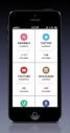 Instructie: Gebruik van de Mobile Keys App Documentversie: 5-juli-2013 Benodigdheden voorafgaand Voordat u gebruik kunt maken van de Mobile Keys App, dient u in bezit te zijn van het volgende: een smartphone
Instructie: Gebruik van de Mobile Keys App Documentversie: 5-juli-2013 Benodigdheden voorafgaand Voordat u gebruik kunt maken van de Mobile Keys App, dient u in bezit te zijn van het volgende: een smartphone
Automatische conversie banknummers naar het IBAN formaat
 Automatische conversie banknummers naar het IBAN formaat Sdu Advocatensupport Sdu Uitgevers www.scherpinsupport.nl september 2013 1 Inhoudsopgave Overzicht... 3 Converteren banknummers... 3 Rapport maken...
Automatische conversie banknummers naar het IBAN formaat Sdu Advocatensupport Sdu Uitgevers www.scherpinsupport.nl september 2013 1 Inhoudsopgave Overzicht... 3 Converteren banknummers... 3 Rapport maken...
VEEL GESTELDE VRAGEN OVER QUALIFYING KAARTEN
 VEEL GESTELDE VRAGEN OVER QUALIFYING KAARTEN Referte: EGA Handicap System 2016-2019 Engelse versie Veel gestelde vragen 1. Wat is een Qualifying Score?... 2 2.Wat is een No Return?... 2 3. Wat is een Qualifying
VEEL GESTELDE VRAGEN OVER QUALIFYING KAARTEN Referte: EGA Handicap System 2016-2019 Engelse versie Veel gestelde vragen 1. Wat is een Qualifying Score?... 2 2.Wat is een No Return?... 2 3. Wat is een Qualifying
VEEL GESTELDE VRAGEN OVER Q KAARTEN
 VEEL GESTELDE VRAGEN OVER Q KAARTEN Referte: EGA Handicap System 2016-2019 Engelse versie Veel gestelde vragen Inhoudsopgave 1. Wat is een Qualifying Score?... 3 2.Wat is een No Return?... 3 3. Wat is
VEEL GESTELDE VRAGEN OVER Q KAARTEN Referte: EGA Handicap System 2016-2019 Engelse versie Veel gestelde vragen Inhoudsopgave 1. Wat is een Qualifying Score?... 3 2.Wat is een No Return?... 3 3. Wat is
Landelijk Indicatie Protocol (LIP)
 Handleiding Landelijk Indicatie Protocol programma pagina 1 of 18 Landelijk Indicatie Protocol (LIP) Welkom bij LIP Lip is ontstaan uit een toegevoegde module aan het kraamzorg administratie pakket van
Handleiding Landelijk Indicatie Protocol programma pagina 1 of 18 Landelijk Indicatie Protocol (LIP) Welkom bij LIP Lip is ontstaan uit een toegevoegde module aan het kraamzorg administratie pakket van
De app kan gedownload worden in de Appstore en de Playstore door te zoeken op sportlinked of via www.sportlinked.nl.
 Downloaden De app kan gedownload worden in de Appstore en de Playstore door te zoeken op sportlinked of via www.sportlinked.nl. Registreren Nadat de applicatie is gedownload en geïnstalleerd kan de gebruiker
Downloaden De app kan gedownload worden in de Appstore en de Playstore door te zoeken op sportlinked of via www.sportlinked.nl. Registreren Nadat de applicatie is gedownload en geïnstalleerd kan de gebruiker
http://www.microsoft.com/downloads/details.aspx?familyid=2693a6d2-a94f-47d5-97a3-10f68e5aee64&displaylang=nl
 Handleiding Radio software update MDA Vario Deze handleiding helpt u om de radio software te updaten voor de MDA Vario naar versie 02.71.11. Voorwaarde daarbij is dat uw MDA Vario momenteel beschikt over
Handleiding Radio software update MDA Vario Deze handleiding helpt u om de radio software te updaten voor de MDA Vario naar versie 02.71.11. Voorwaarde daarbij is dat uw MDA Vario momenteel beschikt over
Installatie en Gebruik Barcode Scanner en Barcode App
 Installatie en Gebruik Barcode Scanner en Barcode App Efficiënt Inkopen Een kleine en handzame scanner heeft het bestellen aanzienlijk makkelijker gemaakt. Samen met software zal deze scanner trouwe klanten
Installatie en Gebruik Barcode Scanner en Barcode App Efficiënt Inkopen Een kleine en handzame scanner heeft het bestellen aanzienlijk makkelijker gemaakt. Samen met software zal deze scanner trouwe klanten
Gebruikershandleiding Green Leaf Excel Tool Versie 1.1 (13 februari 2007)
 Gebruikershandleiding Green Leaf Excel Tool Versie 1.1 (13 februari 2007) Inhoudsopgave 1 HANDLEIDING EXCEL TOOL... 3 2 TOEGEVOEGDE MENU OPTIES... 4 2.1 KEUZEOPTIE NIEUW... 5 2.2 HET INLEZEN VAN EEN GLF
Gebruikershandleiding Green Leaf Excel Tool Versie 1.1 (13 februari 2007) Inhoudsopgave 1 HANDLEIDING EXCEL TOOL... 3 2 TOEGEVOEGDE MENU OPTIES... 4 2.1 KEUZEOPTIE NIEUW... 5 2.2 HET INLEZEN VAN EEN GLF
Xerox Device Agent, XDA-Lite. Beknopte installatiehandleiding
 Xerox Device Agent, XDA-Lite Beknopte installatiehandleiding XDA-Lite - introductie XDA-Lite is software ontwikkeld voor het verzamelen van gegevens van machines, met als voornaamste doel de automatische
Xerox Device Agent, XDA-Lite Beknopte installatiehandleiding XDA-Lite - introductie XDA-Lite is software ontwikkeld voor het verzamelen van gegevens van machines, met als voornaamste doel de automatische
Inrichting Systeem: Locaties & Toegang
 Inrichting Systeem: Locaties & Toegang EasySecure International B.V. +31(0)88 0000 083 Info@EasySecure.nl Support.EasySecure.nl v1.0 01-12-2011 In deze handleidingen worden de volgende functies binnen
Inrichting Systeem: Locaties & Toegang EasySecure International B.V. +31(0)88 0000 083 Info@EasySecure.nl Support.EasySecure.nl v1.0 01-12-2011 In deze handleidingen worden de volgende functies binnen
Mobiel Internet Veiligheidspakket
 Mobiel Internet Veiligheidspakket Gebruikershandleiding Mobiel Internet Veiligheidspakket voor Android smartphones en tablets Mobiel IVP Android Versie 1.0, d.d. 20-07-2011 1 Inleiding... 3 2 Installatie...
Mobiel Internet Veiligheidspakket Gebruikershandleiding Mobiel Internet Veiligheidspakket voor Android smartphones en tablets Mobiel IVP Android Versie 1.0, d.d. 20-07-2011 1 Inleiding... 3 2 Installatie...
Sharpdesk Mobile V1.1 Gebruikershandleiding
 Sharpdesk Mobile V1.1 Gebruikershandleiding Voor de iphone SHARP CORPORATION April 27, 2012 1 Inhoudsopgave 1 Overzicht... 3 2 Ondersteunde besturingssystemen... Fout! Bladwijzer niet gedefinieerd. 3 Installatie
Sharpdesk Mobile V1.1 Gebruikershandleiding Voor de iphone SHARP CORPORATION April 27, 2012 1 Inhoudsopgave 1 Overzicht... 3 2 Ondersteunde besturingssystemen... Fout! Bladwijzer niet gedefinieerd. 3 Installatie
Handleiding voor de update naar TouchSpeak 10 op Windows XP
 Handleiding voor de update naar TouchSpeak 10 op Windows XP Inhoudsopgave Fase 1: maak een backup... 3 Fase 2: Installatie TouchSpeak 10 op PC... 5 Fase 3: Updaten TouchSpeak 10 op PC... 6 Fase 4: TouchSpeak
Handleiding voor de update naar TouchSpeak 10 op Windows XP Inhoudsopgave Fase 1: maak een backup... 3 Fase 2: Installatie TouchSpeak 10 op PC... 5 Fase 3: Updaten TouchSpeak 10 op PC... 6 Fase 4: TouchSpeak
Bij het opstarten van het programma zie je
 OnTip Hussel is een php programma van Erik Hendrikx voor het bijhouden van de scores van Hussels en Voorgelote partijen. Een Hussel is een spelvorm waarbij je per ronde loot voor je medespeler(s) en tegenstander(s).
OnTip Hussel is een php programma van Erik Hendrikx voor het bijhouden van de scores van Hussels en Voorgelote partijen. Een Hussel is een spelvorm waarbij je per ronde loot voor je medespeler(s) en tegenstander(s).
Handleiding Online Golf Systems Handleiding OGS Ledenportal. Ledenportal
 Handleiding Online Golf Systems Ledenportal 1 Inhoudsopgave 1 INLEIDING 3 2 INLOGGEN LEDEN 3 3 UW PERSOONLIJKE PAGINA 4 4 RESERVEREN STARTTIJDEN 5 4.1 STAP 1.1: BAAN, AANTAL SPELERS EN DATUM OPGEVEN 5
Handleiding Online Golf Systems Ledenportal 1 Inhoudsopgave 1 INLEIDING 3 2 INLOGGEN LEDEN 3 3 UW PERSOONLIJKE PAGINA 4 4 RESERVEREN STARTTIJDEN 5 4.1 STAP 1.1: BAAN, AANTAL SPELERS EN DATUM OPGEVEN 5
Mobiel Internet Veiligheidspakket
 Mobiel Internet Veiligheidspakket Gebruikershandleiding Mobiel Internet Veiligheidspakket voor BlackBerry Mobiel IVP BlackBerry Versie 1.0, d.d. 15-06-2012 1 Inleiding... 3 2 Installatie... 4 2.1 Installeren...
Mobiel Internet Veiligheidspakket Gebruikershandleiding Mobiel Internet Veiligheidspakket voor BlackBerry Mobiel IVP BlackBerry Versie 1.0, d.d. 15-06-2012 1 Inleiding... 3 2 Installatie... 4 2.1 Installeren...
Waarschuwingen. Het onderstaande symbool geeft belangrijke of nuttige informatie aan die u in gedachte dient te houden.
 De onderstaande symbolen worden in de handleiding en op het apparaat zelf gebruikt als waarschuwing. Hiermee wordt getoond hoe het product veilig en correct wordt gebruikt om persoonlijk letsel aan u en
De onderstaande symbolen worden in de handleiding en op het apparaat zelf gebruikt als waarschuwing. Hiermee wordt getoond hoe het product veilig en correct wordt gebruikt om persoonlijk letsel aan u en
Voordat u gebruik kunt maken van ZorgMail in Intramed, zijn een aantal instellingen nodig:
 Hoofdstuk 1 ZorgMail instellen en gebruiken Via Intramed en de applicatie ZorgMail van E-novation Lifeline, kunt u elektronisch en beveiligd gegevens uitwisselen met andere zorgverleners. Dit gaat via
Hoofdstuk 1 ZorgMail instellen en gebruiken Via Intramed en de applicatie ZorgMail van E-novation Lifeline, kunt u elektronisch en beveiligd gegevens uitwisselen met andere zorgverleners. Dit gaat via
Inrichting Systeem: Locaties & Toegang
 Inrichting Systeem: Locaties & Toegang EasySecure International B.V. +31(0)88 0000 083 Info@EasySecure.nl Support.EasySecure.nl v2.0.11 22-09-2014 In deze handleidingen worden de volgende functies binnen
Inrichting Systeem: Locaties & Toegang EasySecure International B.V. +31(0)88 0000 083 Info@EasySecure.nl Support.EasySecure.nl v2.0.11 22-09-2014 In deze handleidingen worden de volgende functies binnen
Golfshot : Golf GPS. Gebruikershandleiding. Versie 3.0. Scorekaart Versie 3.0
 Golfshot : Golf GPS Gebruikershandleiding Versie 3.0 Scorekaart Versie 3.0 Snelle Tips: Nieuw in 3.0: Baanmenu Baanmenu Tik op het Golfbal icoon in de linkerbovenhoek om het Baanmenu terug te halen. Hier
Golfshot : Golf GPS Gebruikershandleiding Versie 3.0 Scorekaart Versie 3.0 Snelle Tips: Nieuw in 3.0: Baanmenu Baanmenu Tik op het Golfbal icoon in de linkerbovenhoek om het Baanmenu terug te halen. Hier
Golfshot Plus. ios Versie 5.1+
 Golfshot Plus ios Versie 5.1+ INHOUD Beginscherm Rondes Statistieken Handicap Index Baanpreview GolfNow Tee-Tijden Apple Watch Golfplan Awards Instellingen Faciliteit Kiezen Rondesetup Holelijst GPS-scherm
Golfshot Plus ios Versie 5.1+ INHOUD Beginscherm Rondes Statistieken Handicap Index Baanpreview GolfNow Tee-Tijden Apple Watch Golfplan Awards Instellingen Faciliteit Kiezen Rondesetup Holelijst GPS-scherm
knfbreader Mobile kreader Mobile
 knfbreader Mobile kreader Mobile Instructies voor installatie Copyright 2009 knfb Reading Technology, Inc. www.knfbreader.eu Alle rechten voorbehouden. Andere in dit document genoemde product- of bedrijfsnamen
knfbreader Mobile kreader Mobile Instructies voor installatie Copyright 2009 knfb Reading Technology, Inc. www.knfbreader.eu Alle rechten voorbehouden. Andere in dit document genoemde product- of bedrijfsnamen
Tetra Portaal Handleiding
 Tetra Portaal Handleiding Release Tetra B.V. 18-03-2015 Inhoudsopgave 1 Inloggen 3 1.1 Algemeen............................................... 3 1.2 Inloggen via Bricks Huisarts.....................................
Tetra Portaal Handleiding Release Tetra B.V. 18-03-2015 Inhoudsopgave 1 Inloggen 3 1.1 Algemeen............................................... 3 1.2 Inloggen via Bricks Huisarts.....................................
Geavanceerde aanwezigheidssimulatie instellen. Inhoudsopgave. 1.0 Inloggen op uw e-centre. 1.1 Back-up maken van de huidige configuratie
 Geavanceerde aanwezigheidssimulatie instellen Een aanwezigheidssimulatie werkt preventief tegen inbraak en kunt u met e-domotica realiseren in elk type woning. Deze geavanceerde aanwezigheidssimulatie
Geavanceerde aanwezigheidssimulatie instellen Een aanwezigheidssimulatie werkt preventief tegen inbraak en kunt u met e-domotica realiseren in elk type woning. Deze geavanceerde aanwezigheidssimulatie
Handleiding van Online Golf Systems: Tee time reserveren Inschrijven wedstrijden Profiel bekijken/aanpassen (Qualifying) kaart invoeren
 Handleiding van Online Golf Systems: Tee time reserveren Inschrijven wedstrijden Profiel bekijken/aanpassen (Qualifying) kaart invoeren 1 Inleiding Eind 2012 heeft Golfbaan Stippelberg het besluit genomen
Handleiding van Online Golf Systems: Tee time reserveren Inschrijven wedstrijden Profiel bekijken/aanpassen (Qualifying) kaart invoeren 1 Inleiding Eind 2012 heeft Golfbaan Stippelberg het besluit genomen
Central Station. Handleiding. Synchronisatie tussen telefoonagenda en de agenda van Central Station. BlackBerry
 Central Station Handleiding Synchronisatie tussen telefoonagenda en de agenda van Central Station BlackBerry Versie: september 2011 Inhoudsopgave 1 Central Station agenda synchronisatie... 3 1.1 Benodigdheden...
Central Station Handleiding Synchronisatie tussen telefoonagenda en de agenda van Central Station BlackBerry Versie: september 2011 Inhoudsopgave 1 Central Station agenda synchronisatie... 3 1.1 Benodigdheden...
Internet Veiligheidspakket van KPN Handleiding Windows XP, Vista, 7,8 Versie 13.04.19
 Internet Veiligheidspakket van KPN Handleiding Windows XP, Vista, 7,8 Versie 13.04.19 Inhoudsopgave 1 Inleiding... 3 2 Systeemeisen... 4 3 Installatie... 5 4 Gebruik en instellingen... 12 4.1 Algemeen...
Internet Veiligheidspakket van KPN Handleiding Windows XP, Vista, 7,8 Versie 13.04.19 Inhoudsopgave 1 Inleiding... 3 2 Systeemeisen... 4 3 Installatie... 5 4 Gebruik en instellingen... 12 4.1 Algemeen...
Net2CountedAccess. Handleiding 1.0
 1.0 INTOACCESS B.V. THE INTEGRATORS A.Hofmanweg 5A 2031 BH Haarlem The Netherlands info@intoaccess.com www.intoaccess.com +31(0)23 7505 128 Page 2 of 13 Net2CountedAccess Index Installatie en configuratie
1.0 INTOACCESS B.V. THE INTEGRATORS A.Hofmanweg 5A 2031 BH Haarlem The Netherlands info@intoaccess.com www.intoaccess.com +31(0)23 7505 128 Page 2 of 13 Net2CountedAccess Index Installatie en configuratie
MULTIMEDIABOX.nl Custom made solutions hardware & software. Advanced Menu
 MULTIMEDIABOX.nl Custom made solutions hardware & software Advanced Menu Datum: 07-06-2011 Versie: V0.01 Auteur: Multimediabox.nl RVB Plaats: Eindhoven 1 Waarschuwing: In dit document kunnen instellingen
MULTIMEDIABOX.nl Custom made solutions hardware & software Advanced Menu Datum: 07-06-2011 Versie: V0.01 Auteur: Multimediabox.nl RVB Plaats: Eindhoven 1 Waarschuwing: In dit document kunnen instellingen
Mondeling Golfregelexamen Golfregels 2019
 Mondeling Golfregelexamen Golfregels 2019 Twintig gedragsregels en regelsituaties voor in de baan. Dit examen is bedoeld voor golfers die meerdere keren zijn gezakt, dyslexie hebben, geen Nederlands, Engels
Mondeling Golfregelexamen Golfregels 2019 Twintig gedragsregels en regelsituaties voor in de baan. Dit examen is bedoeld voor golfers die meerdere keren zijn gezakt, dyslexie hebben, geen Nederlands, Engels
Handleiding Pétanque Competitie Beheer
 Handleiding Pétanque Competitie Beheer (versie 2.2) Augustus 2017 2 Algemeen De applicatie Pétanque Competitie Beheer is ontworpen voor de verwerking van halve en hele competities tot en met 99 speelrondes
Handleiding Pétanque Competitie Beheer (versie 2.2) Augustus 2017 2 Algemeen De applicatie Pétanque Competitie Beheer is ontworpen voor de verwerking van halve en hele competities tot en met 99 speelrondes
Handleiding SmartLinQ Pro GT300
 Handleiding SmartLinQ Pro GT300 Het toestel SmartLinQ Pro GT300 Icoon omschrijving van het LCD (display) scherm Simkaart plaatsen Verwijder de batterij klep door deze naar boven te schuiven. Verwijder
Handleiding SmartLinQ Pro GT300 Het toestel SmartLinQ Pro GT300 Icoon omschrijving van het LCD (display) scherm Simkaart plaatsen Verwijder de batterij klep door deze naar boven te schuiven. Verwijder
INFORMATIE
 INFORMATIE WWW.NUTRACKER.NL INFO@NUTRACKER.NL 030807151 Inhoud Snelstart... 2 Account aanmaken... 2 Het koppelen van de Nut... 3 Het oproepen van de Nut... 3 Het oproepen van je Smartphone... 4 Overige
INFORMATIE WWW.NUTRACKER.NL INFO@NUTRACKER.NL 030807151 Inhoud Snelstart... 2 Account aanmaken... 2 Het koppelen van de Nut... 3 Het oproepen van de Nut... 3 Het oproepen van je Smartphone... 4 Overige
Handleiding De Biedwedstrijd
 Handleiding De Biedwedstrijd Auteur: Marcel Hofstede Versie: 2.1 Handleiding Biedwedstrijd (V2.1) Blz. 1 van 11 INHOUDSOPGAVE Programma Biedwedstrijd...3 1. Installatie en opstarten van het programma...3
Handleiding De Biedwedstrijd Auteur: Marcel Hofstede Versie: 2.1 Handleiding Biedwedstrijd (V2.1) Blz. 1 van 11 INHOUDSOPGAVE Programma Biedwedstrijd...3 1. Installatie en opstarten van het programma...3
Mogelijke valkuil bij de installatie procedure is de bestandslocatie.
 Installatie / Configuratie Compad Store Automation 1. Installatie Compad Software 2. Licentie 3. Directory structuur 4. Configureren Vectron Commander 5. Configureren Compad Store Automation Installatie
Installatie / Configuratie Compad Store Automation 1. Installatie Compad Software 2. Licentie 3. Directory structuur 4. Configureren Vectron Commander 5. Configureren Compad Store Automation Installatie
1. In de menubalk gaat u naar het menu 'Extra' en dan 'Accounts'.
 Windows Mail is het mail programma in Windows Vista & windows 7. In Windows XP noemt men het outlook Express. Hoe stelt u Windows mail in? In deze handleiding word u stap voor stap uitgelegd hoe u Windows
Windows Mail is het mail programma in Windows Vista & windows 7. In Windows XP noemt men het outlook Express. Hoe stelt u Windows mail in? In deze handleiding word u stap voor stap uitgelegd hoe u Windows
Welkom bij Digicel Online Top Up
 1 Welkom bij Digicel Online Top Up Welkom en bedankt voor het kiezen van Digicel Online Top Up, de snelste en gemakkelijkste manier om top up te versturen naar landen in de Caribische regio. Onze website
1 Welkom bij Digicel Online Top Up Welkom en bedankt voor het kiezen van Digicel Online Top Up, de snelste en gemakkelijkste manier om top up te versturen naar landen in de Caribische regio. Onze website
DWF Handleiding voor Teams
 Downloaden De app kan gedownload worden in de Appstore en de Playstore door te zoeken op sportlinked of via www.sportlinked.nl. Registreren Nadat de applicatie is gedownload en geïnstalleerd kan de gebruiker
Downloaden De app kan gedownload worden in de Appstore en de Playstore door te zoeken op sportlinked of via www.sportlinked.nl. Registreren Nadat de applicatie is gedownload en geïnstalleerd kan de gebruiker
Introductie WoonTotaal Silver
 Introductie WoonTotaal Silver Wanneer uw registratie is goedgekeurd door Holland Haag, heeft u een email bericht ontvangen met daarin uw gebruikersnaam en wachtwoord. Met deze gegevens kunt u inloggen
Introductie WoonTotaal Silver Wanneer uw registratie is goedgekeurd door Holland Haag, heeft u een email bericht ontvangen met daarin uw gebruikersnaam en wachtwoord. Met deze gegevens kunt u inloggen
Golfbegrippen. Samenvatting van de Golfregels
 Golfbegrippen Samenvatting van de Golfregels Albatros: een score van 3 slagen onder PAR op een hole Approach: een slag naar de green Apron: kort gemaaide gras rond de green. Het gras is korter dan de fairway
Golfbegrippen Samenvatting van de Golfregels Albatros: een score van 3 slagen onder PAR op een hole Approach: een slag naar de green Apron: kort gemaaide gras rond de green. Het gras is korter dan de fairway
Handleiding (Verzender Ontvanger)
 Handleiding (Verzender Ontvanger) Anachron B.V. Steven Nijholt & Maarten Wiggers 28-02-2014 Version: 1.1 Status: Released Inhoud 1. Over dit document... 3 1.1 List of changes... 3 1.2 Scope... 3 2. Registratie...
Handleiding (Verzender Ontvanger) Anachron B.V. Steven Nijholt & Maarten Wiggers 28-02-2014 Version: 1.1 Status: Released Inhoud 1. Over dit document... 3 1.1 List of changes... 3 1.2 Scope... 3 2. Registratie...
Handleiding Mijn Golfpagina
 Handleiding Mijn Golfpagina De vernieuwde 'Mijn Golfpagina' In deze handleiding wordt uitgelegd wat er vernieuwd is aan 'Mijn Golfpagina' van de Herkenbosche en welke functionaliteiten, nu dan wel binnenkort,
Handleiding Mijn Golfpagina De vernieuwde 'Mijn Golfpagina' In deze handleiding wordt uitgelegd wat er vernieuwd is aan 'Mijn Golfpagina' van de Herkenbosche en welke functionaliteiten, nu dan wel binnenkort,
Installatie. Klik vervolgens op OK om verder te gaan met de installatie. Om verder te gaan met de installatie kunt op op Volgende klikken.
 Installatie De client software van Backup+ kan worden gedownload op de Internet Limburg website. Kijk hiervoor op http://www.ilimburg.nl/downloads. Na het downloaden en openen van het backup+.exe bestand
Installatie De client software van Backup+ kan worden gedownload op de Internet Limburg website. Kijk hiervoor op http://www.ilimburg.nl/downloads. Na het downloaden en openen van het backup+.exe bestand
H A N D L E I D I N G E L V 1 5
 H A N D L E I D I N G E L L @ V 1 5 INHOUD Revision Data... 2 Introductie... 3 Ell@ Layout... 4 Aanzetten Ell@... 5 Unlocken van Ell@... 5 Hoofdmenu... 5 Raadplegen planning... 6 Invoeren prestatie...
H A N D L E I D I N G E L L @ V 1 5 INHOUD Revision Data... 2 Introductie... 3 Ell@ Layout... 4 Aanzetten Ell@... 5 Unlocken van Ell@... 5 Hoofdmenu... 5 Raadplegen planning... 6 Invoeren prestatie...
